Ta bort fliken Delning från Mappegenskaper i Windows 10
Du kan ta bort Delning flik från Mappegenskaper i Windows 10. Den fliken är tillgänglig när du högerklickar på en mapp eller enhet och klickar på Egenskaper post i menyn. Det låter dig göra en mapp eller enhet tillgänglig över det lokala nätverket för andra användare och ange behörigheter för användarkonton oavsett om de har läs- eller läs- och skrivåtkomst till mappen.
Annons
Som standard tillåter Windows 10 fil- och skrivardelning endast över ett privat (hem)nätverk. Det är inaktiverat när din nätverkstyp är inställd på Offentlig.
När du loggar in på ditt konto och första gången ditt nätverk är i drift, frågar Windows 10 dig vilken typ av nätverk du ansluter till: hem eller offentligt. I en sidofältsuppmaning tillfrågas du om du vill hitta datorer, enheter och innehåll på nätverket som du just anslutit till.
För ett privat nätverk kommer operativsystemet automatiskt att aktivera nätverksupptäckt. För ett publikt nätverk kommer upptäckten och åtkomsten att vara begränsad. Om du behöver komma åt din dator från en fjärrdator eller bläddra bland datorer och enheter på ditt lokala nätverk måste du ställa in den på Hem (Privat). För att dessa nätverksupptäckts- och delningsfunktioner ska fungera korrekt måste fil- och skrivardelning vara aktiverat.
Se följande artiklar:
- Ändra nätverksplatstyp (Offentlig eller Privat) i Windows 10
- Ändra nätverksplatstyp med PowerShell i Windows 10

Det här inlägget visar dig hur du lägger till eller tar bort fliken Delning från dialogrutan för mapp- eller enhetsegenskaper i Windows 10.
Hur man tar bort fliken Delning från mappegenskaper i Windows 10
- Ladda ner följande ZIP-arkiv: Ladda ner ZIP-arkiv.
- Avblockera filerna.
- Extrahera de medföljande filerna till valfri mapp.
- Dubbelklicka på Ta bort fliken Delning från mappen properties.reg fil för att slå samman den och ta bort fliken Delning.

- Ångra-filen finns också med i arkivet. Dubbelklicka på filen Lägg till fliken Delning i mappen properties.reg för att återställa fliken om du ändrade dig.
Du är färdig.
Registerfilerna du har laddat ner kommer att ändra följande registergren.
HKEY_CLASSES_ROOT\Directory\shellex\PropertySheetHandlers\Sharing
Tips: Se hur du går till en Registernyckel med ett klick.
Borttagnings-REG-filen tar bort Delning undernyckel och dess standardvärde, så att fliken Delning inte längre visas i mapp- eller enhetsegenskaper.
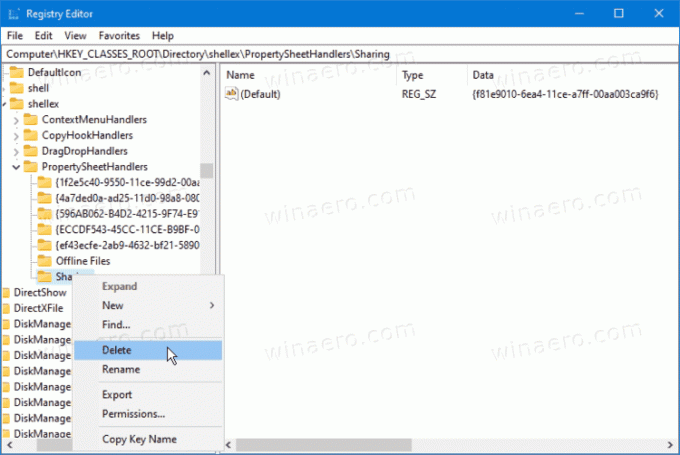
Ångra-filen kommer att återställa den nämnda undernyckeln och dess värden.
Det är allt.

